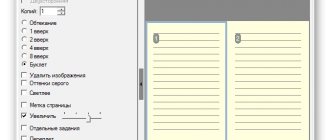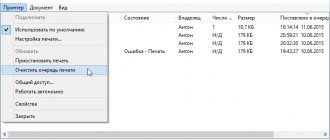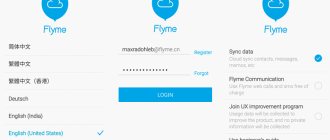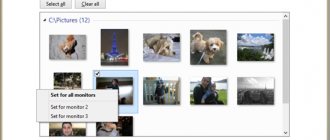За последнее десятилетие технология 3D-печати значительно улучшилась. И сейчас она берет штурмом все больше и больше отраслей экономики. До сих пор она успешно использовалась в различных областях, начиная от медицины и производства и заканчивая социокультурными секторами.
Тем не менее, 3D-моделирование не так легко освоить. Иногда становится неприятно работать с инструментами трехмерного моделирования, и если вы новичок, разработка и печать простой структуры может занять несколько дней или даже недель.
Ниже вы найдете простые в использовании инструменты 3D-печати, которые отличаются инновационным дизайном, необычайными возможностями и бесшовной интеграцией с компьютерным оборудованием. Мы предоставили всю информацию об уровне квалификации и о том, где их можно загрузить.
Sculptris
Цена: Бесплатно Платформа: Windows / macOS
Sculptris — это виртуальный инструмент для лепки, который в основном сосредоточен на концепции лепки из глины. Это будет отличный выбор, если ваш проект вращается вокруг создания статуй или персонажей из комиксов и видеоигр.
Несмотря на то, что инструмент предназначен для новичков, он все еще содержит множество невероятных функций, которые делают 3D-скульптуру очень простой. Например, в режиме Sculpt вы можете редактировать геометрию сетки с помощью простых мазков кисти. В режиме рисования вы можете легко рисовать текстуры (с кистями), намотанные на поверхность сетки.
Sculptris регулярно анализирует поверхность модели, чтобы убедиться, что детали проецируются правильно, и при необходимости автоматически добавляет полигоны.
В целом, он обеспечивает впечатляющие ворота в мир 3D. Вы можете создавать базовые модели, а затем улучшать их в других сложных программах, таких как ZBrush. Фактически, Sculptris сделан совместимым с ZBrush, поэтому пользователи могут импортировать свои работы в передовые 3D-инструменты, когда они будут готовы вывести свои проекты на новый уровень.
Wings 3D
Цена: Бесплатно Платформа: Windows / macOS / Linux
Wings 3D — это программа с открытым исходным кодом, которая использует внутреннюю структуру данных для хранения координат и данных о смежности. Существует четыре различных режима выбора для изменения геометрии модели: Edge, Vertex, Face и Body. У каждого есть свой набор инструментов для работы с сетками, которые предлагают как базовые, так и расширенные функции.
Стандартные инструменты (такие как перемещение, масштабирование, вращение, скос, мост, вырезание и сварка), виртуальное зеркало (для симметричного моделирования) и плавный предварительный просмотр упрощают создание 3D-модели.
Несмотря на то, что он не поддерживает анимацию, вы можете использовать его для создания моделей полигонов среднего диапазона и добавления текстур и материалов с использованием средств отображения AutoUV и рендеринга OpenGL. После этого вы можете экспортировать файл во внешние программы визуализации, такие как YafRay и POV-Ray.
Программы для 3D-принтера
В последние годы трехмерная печать становится все популярнее и доступнее для обычных юзеров. Цены на устройства и материалы дешевеют, а на просторах интернета появляется множество полезного ПО, которое позволяет выполнять 3D-печать. Как раз о представителях софта подобного рода и пойдет речь в нашей статье. Мы подобрали список многофункциональных программ, призванных помочь пользователю настроить все процессы 3D-печати.
Repetier-Host
Первым в нашем списке выступит Repetier-Host. Она оснащена всеми необходимыми инструментами и функциями, чтобы пользователь смог произвести все процессы подготовки и саму печать, задействуя только ее. В главном окне присутствует несколько важных вкладок, в которых и выполняется загрузка модели, установка параметров принтера, запуск слайсинга и переход к печати.
Repetier-Host позволяет управлять принтером прямо во время обработки с помощью виртуальных кнопок. Кроме этого важно отметить, что нарезка в данной программе может осуществляться одним из трех встроенных алгоритмов. Каждый из них строит свои уникальные инструкции. После нарезки вы получите G-код, доступный для редактирования, если вдруг какие-то параметры были выставлены неправильно или сама генерация прошла не совсем корректно.
CraftWare
Основной задачей CraftWare является выполнение нарезки загруженной модели. После запуска вы сразу же перемещаетесь в удобную рабочую среду с трехмерной областью, где осуществляются все манипуляции над моделями. Рассматриваемый представитель не имеет большого количества настроек, которые бы пригодились при использовании определенных моделей принтеров, здесь есть только самые основные параметры нарезки.
Одной из особенностей CraftWare является возможность мониторинга процесса печати и настройка поддержек, что делается через соответствующее окно. Минусами являются отсутствие мастера настройки устройств и невозможность выбрать прошивку принтера. К достоинствам же относится удобный, понятный интерфейс и встроенный режим поддержек.
3D Slash
Как известно, печать трехмерных моделей осуществляется при использовании готового объекта, заранее созданного в специальном ПО. CraftWare является одной из таких простых программ по созданию 3D-моделей. Она подойдет только новичкам в этом деле, поскольку была разработана именно для них. В ней нет тяжелых функций или инструментов, которые позволили бы создать сложную реалистичную модель.
Все действия здесь выполняются путем изменения внешнего вида изначальной фигуры, например куба. Он состоит из множества частей. Убирая или добавляя элементы, пользователь создает собственный объект. По окончании творческого процесса остается только сохранить готовую модель в подходящем формате и перейти к следующим этапам подготовки к 3D-печати.
Slic3r
Если вы новичок в 3D-печати, ни разу не работали со специальным ПО, то Slic3r будет одним из лучших вариантов для вас. Она позволяет путем выставления необходимых параметров через мастер настроек подготовить фигуру к нарезке, после чего она будет автоматически завершена. Как раз мастер настроек и практически автоматизированная работа делают данный софт таким простым в использовании.
Вам доступна настройка параметров стола, насадки, пластиковой нити, печати и прошивки принтера. Выполнив конфигурацию, останется только загрузить модель и запустить процесс преобразования. По его завершении можно экспортировать код в любое место на компьютере и уже задействовать в других программах.
KISSlicer
Еще один представитель в нашем списке ПО для 3D-принтеров – KISSlicer, позволяющий быстро нарезать выбранную фигуру. Как и у программы выше, здесь есть встроенный мастер настроек. В разных окнах отображаются параметры принтера, материала, стиля печати и поддержек. Каждую конфигурацию можно сохранить отдельным профилем, чтобы в следующий раз не проставлять все вручную.
Кроме стандартных настроек KISSlicer позволяет каждому пользователю настроить дополнительные параметры нарезки, куда включено множество полезных деталей. Процесс преобразования длится недолго, а после него останется только сохранить G-code и приступить к печати, применяя уже другое ПО. Распространяется KISSlicer платно, однако ознакомительная версия доступна к скачиванию на официальном сайте.
Cura
Cura предоставляет пользователям уникальный алгоритм создания G-кода бесплатно, а все действия выполняются как раз в оболочке данной программы. Здесь вы можете настроить параметры устройств и материалов, добавить неограниченное количество объектов на один проект и произвести саму нарезку.
В Cura присутствует большое количество поддерживаемых плагинов, которые нужно только установить и приступить к работе с ними. Такие расширения позволяют изменять параметры G-кода, детальнее настраивать печать и применять дополнительные конфигурации принтера.
3D-печать не обходится без применения программного обеспечения. В нашей статье мы постарались отобрать для вас одних из лучших представителей подобного софта, использующихся на разных стадиях подготовки модели к выполнению печати.
Мы рады, что смогли помочь Вам в решении проблемы. Добавьте сайт Lumpics.ru в закладки и мы еще пригодимся вам. Отблагодарите автора, поделитесь статьей в социальных сетях.
Опишите, что у вас не получилось. Наши специалисты постараются ответить максимально быстро.
Помогла ли вам эта статья?
НЕТ
Vectary
Цена: бесплатная / премиум версия начинается от $ 9 в месяц Платформа: веб-браузер
Vectary предоставляет простой и интуитивно понятный способ начать с создания контента 3D и AR (дополненной реальности). Он поставляется с большой быстрорастущей библиотекой бесплатных сцен и моделей, так что вам не придется тратить много времени на ускорение работы в 3D.
Существует множество высококачественных сцен с предварительным отбором и освещением для снимков продукции, абстрактных графических фонов и широкого спектра полностью текстурированных материалов, начиная от дерева и ткани и заканчивая матовым стеклом и тротуаром.
Vectary также имеет навигацию видового экрана, моделирование подразделения, абстракции композиции, молнию и визуализацию. Все они настроены на оптимизацию вашего творческого самовыражения. Вы можете создать свой первый шорт простым перетаскиванием и получить реалистичный результат за считанные минуты.
Slic3R
Цена: Бесплатно Платформа: Windows / macOS / Linux
Slic3r — это 3D-движок с открытым исходным кодом, который генерирует G-код из файлов 3D CAD (OBJ, STL, AMF и 3MF). Он способен обрабатывать сложные модели, генерировать шаблоны заполнения и оценивать время печати G-кода.
Программное обеспечение оснащено множеством параметров конфигурации, которые позволяют пользователям настраивать и полностью контролировать свои проекты. Можно интегрировать Slic3r с серверными приложениями или использовать его из оболочки (через мощный интерфейс командной строки).
Пользователи могут выбрать печать более толстого заполнителя, чтобы извлечь выгоду из-за низкой высоты слоя по периметру, и при этом сохранить время печати в пределах необходимого количества. Slic3r будет контролировать скорость печати, чтобы каждый слой получал достаточно времени для охлаждения перед нанесением следующего слоя.
PrusaSlicer
Цена: бесплатно Платформа: Windows | macOS | Linux
PrusaSlicer происходит от разветвленной версии Slic3r. В нем есть все, что нужно для создания 3D-объекта: интуитивно понятный интерфейс, удобные сочетания клавиш и различные элементы управления, которые упрощают масштабирование, вращение, резку и перемещение объектов.
При установке программного обеспечения вы найдете несколько режимов для настройки параметров в зависимости от вашего уровня квалификации. Благодаря встроенному Support Enforcer вы можете выборочно применять опоры к отдельным объектам. Вы даже можете выбрать высоту слоя для каждой части объекта в отдельности.
PrusaSlicer автоматически позаботится о сглаживании, поэтому выходные данные выглядят наилучшим образом, а время печати остается приемлемым. Он может быть использован для нарезки модели как для FDM (моделирование с наплавкой), так и для принтеров на основе смолы.
OnShape
Цена: от 1500 долларов в год на пользователя | Бесплатно для преподавателей и студентов Платформа: Веб-браузер | iOS | Android
OnShape — это универсальная платформа для разработки продуктов, которая объединяет все ваши заинтересованные стороны в едином и безопасном облачном рабочем пространстве. Он широко использует облачные вычисления, при этом обработка и рендеринг с интенсивным использованием процессора выполняются на интернет-серверах.
Он специально разработан для пользователей профессионального уровня, которым нужен контроль версий и лучшие возможности для совместной работы. Члены команды могут управлять проектами без сохранения копий или треков разных версий файлов. Возможно, самая впечатляющая особенность этого инструмента — его способность помогать руководителям принимать лучшие бизнес-решения с помощью аналитики в реальном времени.
Этот инструмент доказал свою эффективность во многих отраслях, включая 3D-печать, механическое оборудование, детали машин, медицинские приборы, бытовую электронику, промышленное оборудование.
Хотя стандартная версия стоит 1500 долларов в год, она бесплатна для преподавателей и студентов. Если вы любитель, вы также можете использовать его бесплатно для некоммерческих проектов в общедоступной рабочей среде с открытым исходным кодом.
PTC Creo
Цена: 30-дневная пробная версия | $ 2,390 за лицензию на один год Платформа: Windows
Creo — это набор приложений САПР, специально разработанный для решения проблем, с которыми сталкиваются организации при создании, анализе и обмене информацией с нижестоящими партнерами. Он разработан Parametric Technology Corporation, американской компанией по разработке программного обеспечения со штаб-квартирой в Бостоне, штат Массачусетс.
Creo представляет новое расширение Generative Topology Optimization, которое позволяет создавать высококачественные проекты, которые лучше работают в реальном мире. Он также содержит инструменты для прямого 3D-моделирования, 2D-орфографических изображений, технических иллюстраций, схематического проектирования, а также анализа и моделирования методом конечных элементов.
Премиум-версия включает в себя производственную обработку, опции Modeler, оптимизацию топологии, печать на металле, анализ допусков и многое другое. В общем, это отличный инструмент для опытных пользователей и малого бизнеса.
Способ 3: SketchUp
Многие пользователи знают SketchUp как средство для моделирования домов, однако функциональность этого программного обеспечения значительно шире, поэтому оно может использоваться в качестве средства для работы с моделями при подготовке к 3D-печати. SketchUp попала в наш сегодняшний список по причине легкого импорта уже готовых бесплатных моделей для редактирования и дальнейшего сохранения в нужный формат. Давайте по очереди разберемся со всеми аспектами управления данным ПО.
Шаг 1: Первый запуск и работа с моделями
Сначала предлагаем ознакомиться с основным принципом взаимодействия с SketchUp, чтобы понять, как именно осуществляется добавление и управление моделями. Далее мы оставим ссылку и на обучающие материалы, если вы захотите изучить это решение более детально.
- После установки и запуска SketchUp нужно нажать по кнопке «Войти», чтобы подключить учетную запись пользователя. Если вы начали знакомство с пробным периодом, то с этого момента начинается отсчет дней до его завершения.
- При появлении окна «Добро пожаловать в SketchUp» нажмите на «Простой», чтобы перейти к рабочему пространству.
- Рисование фигур в этом программе осуществляется точно так же, как и в других похожих решениях. Наведите курсор на раздел «Нарисовать» и выберите произвольную фигуру.
- После этого она помещается на рабочее пространство и одновременно редактируется ее размер.
- Остальные кнопки на верхних панелях выполняют опции модификаторов и отвечают за выполнение других действий.
Как мы и говорили раньше, разработчики SketchUp предоставляют множество самых разных обучающих материалов по взаимодействию с этим приложением не только в текстовом формате, но и в качестве видео на YouTube. Ознакомиться со всем это можно на официальном сайте, воспользовавшись ссылкой ниже.
Перейти к чтению документации SketchUp
Шаг 2: Загрузка готовой модели
Не все пользователи желают самостоятельно создавать модели, которые в будущем будут отправляться в печать. В таких случаях можно загрузить уже готовый проект, отредактировать его, а уже потом экспортировать в подходящем формате. Для этого используется официальный ресурс от разработчиков SketchUp.
Перейти к скачиванию моделей для SketchUp
- Воспользуйтесь ссылкой выше, чтобы попасть на главную страницу сайта для поиска моделей. Там подтвердите лицензионное соглашение для начала использования.
- Далее мы предлагаем задействовать встроенную функцию поиска по категориям, чтобы быстро отыскать подходящую модель.
- В списке отыщите вариант, а также обратите внимание на дополнительные фильтры.
- После выбора модели остается только нажать на «Download».
- Запустите полученный файл через SketchUp.
- Просмотрите модель и отредактируйте ее, если это нужно.
Шаг 3: Экспорт готового проекта
В завершение остается только экспортировать готовый проект для дальнейшей печати на имеющемся устройстве. Вы уже знаете, в каком именно формате нужно сохранять файл, а производится это так:
- Наведите курсор на раздел «Файл» — «Экспорт» и выберите «3D-модель».
- В появившемся окне Проводника вас интересует формат OBJ или STL.
- После выбора расположения и формата остается только нажать на «Экспорт».
- Начнется операция экспорта, за состоянием которой можно следить самостоятельно.
- Вы получите информацию о результатах процедуры и сможете переходить к выполнению задачи печати.
Только что вы узнали про три различные программы по 3D-моделированию, которые подойдут для того, чтобы самому создать любое задание для печати на трехмерном принтере. Существуют и другие похожие решения, позволяющие сохранять файлы в формате STL или OBJ. Мы рекомендуем ознакомиться с их списком в тех ситуациях, когда описанные выше решения вам по каким-либо причинам не подходят.
Подробнее: Программы для 3D-моделирования
Rhinoceros 3D
Цена: бесплатная пробная версия на 90 дней / $995 одноразовый взнос Платформа: Windows / macOS
Rhinoceros — это универсальный 3D-моделер, который использует NURB (математическую модель), чтобы позволить пользователям управлять точками, кривыми, поверхностями, сетками и твердыми телами так, как они хотят. Там буквально нет никаких ограничений по сложности, степени или размеру за пределами вашего оборудования.
Он имеет чрезвычайно подробный интерфейс, который может отображать бесчисленные видовые экраны, перспективные рабочие виды, плавающие виды, обрезающие плоскости, двухточечную перспективу и режимы 3D-стерео просмотра. Встроенные инструменты улучшения гарантируют, что 3D-модели, используемые на протяжении всего процесса, имеют максимально возможное качество.
Что касается черчения и рендеринга, программное обеспечение облегчает разработку 2D и 3D чертежей для каждой дисциплины в каждой системе обозначений и визуальном стиле. Вы сможете управлять рендерингом, менять тени и свет довольно быстро.
64-битная поддержка и расширенная поддержка графических сопроцессоров позволили Rhinoceros работать с большими облаками точек. Последняя версия совместима с сотнями различных продуктов САПР, рендеринга и анимации.
Способ 2: Autodesk Fusion 360
Следующая программа под названием Autodesk Fusion 360 доступна для бесплатного частного использования на протяжении года, поэтому вполне подойдет для освоения и создания простых моделей, чтобы в будущем распечатать их на имеющемся оборудовании. Мы решили сделать принцип ознакомления с этим ПО так же, как с Blender, поэтому создали поэтапное разделение.
Шаг 1: Подготовительные действия
В Autodesk Fusion 360 не придется самостоятельно активировать панели инструментов или выбирать какие-то необычные параметры. Пользователю лишь следует убедиться в корректной метрике проекта и по необходимости изменить свойства сторон вида, что происходит так:
- После загрузки и установки Autodesk Fusion 360 с официального сайта должен произойти первый запуск. Никаких начальных окон отображаться не будет, поэтому новый проект создастся автоматически. Обратите внимание на раздел «Browser», который находится слева под основными панелями. Здесь выберите «Document Settings», чтобы развернуть этот раздел.
- Перейдите к редактированию файла «Units», если стандартное значение в миллиметрах вас не устраивает.
- В отобразившемся справа блоке выберите оптимальную единицу измерения, которой вы и должны будете следовать на протяжении всего времени взаимодействия с проектом.
- После этого ознакомьтесь с разделом «Named Views» и «Origin». Здесь можно переименовать каждую сторону по личным предпочтениям и настроить отображение осей на рабочем пространстве.
- В завершение конфигурации убедитесь в том, что выбрано пространство «Design», ведь именно там происходит первичное создание всех объектов.
Шаг 2: Разработка модели для печати
Если вы столкнулись с надобностью ручной разработки модели через Autodesk Fusion 360, придется долго изучать эту программу или хотя бы ознакомиться с основами. Давайте для начала взглянем на простой пример добавления фигур и редактирование их размера.
- Откройте список «Create» и ознакомьтесь с доступными формами и объектами. Как видно, здесь присутствуют все основные фигуры. Просто нажмите по одной из них, чтобы перейти к добавлению.
- Дополнительно взгляните и на остальные элементы, находящиеся на верхней панели. Основное пространство здесь занимают модификаторы. По оформлению их значков как раз и понятно, за что они отвечают. Например, первый модификатор вытесняет стороны, второй округляет их, а третий создает вдавливание.
- После добавления форм объекта на рабочее пространство появятся рычаги, путем перемещения которых происходит настройка размеров каждой стороны.
- При регулировании посматривайте и на отдельное поле с размерами. Вы можете редактировать его самостоятельно, задавая необходимые величины.
Об основных особенностях, следовать которым нужно обязательно, мы уже говорили при рассмотрении Blender, поэтому еще раз останавливаться на этом не будем. Вместо этого предлагаем изучить остальные моменты взаимодействия с Autodesk Fusion 360, прочитав официальную документацию на сайте, чтобы освоить создание не только примитивов, но и объектов гораздо более высокого уровня сложности.
Перейти к чтению документации Autodesk Fusion 360
Шаг 3: Подготовка к печати / Сохранение документа
В рамках этого этапа расскажем про два разных действия, которые имеют прямое отношение к 3D-печати. Первое заключается в отправке задания сразу же через используемое программное обеспечение. Этот вариант подойдет только в тех ситуациях, когда сам принтер может быть подключен к компьютеру и поддерживает связь с таким софтом.
- В меню «File» активируйте пункт «3D Print».
- Справа появится блок с настройками. Здесь нужно лишь выбрать само устройство вывода, если нужно — включить предпросмотр и запустить выполнение задания.
Однако сейчас большинство стандартных печатающих устройств все еще поддерживают только флешки или же функционируют исключительно через фирменное ПО, поэтому надобность сохранить объект возникает гораздо чаще. Осуществляется это так:
- В том же всплывающем меню «File» нажмите по кнопке «Export».
- Разверните список «Type».
- Выберите пункт «OBJ Files (*obj)» или «STL Files (*.stl)».
- После этого задайте место для сохранения и щелкните по синей кнопке «Export».
- Ожидайте окончания сохранения. Это процесс займет буквально несколько минут.
Если же такой экспорт завершился ошибкой, потребуется повторно сохранить проект. Для этого кликните по специальной кнопке или используйте стандартную комбинацию клавиш Ctrl + S.
MeshLab
Цена: бесплатно Платформа: Windows | macOS | Linux
MeshLab — это программа с открытым исходным кодом для редактирования и обработки трехмерных треугольных сеток. Он содержит множество функций для проверки, редактирования, текстурирования, рендеринга и преобразования сеток.
С помощью функции визуализации вы можете графически представить мельчайшие детали 3D-модели, управлять перспективой камеры и использовать встроенные канонические виды. Переместите различные сетки в общую систему отсчета, восстановите форму любого объекта и с легкостью управляйте его масштабом, положением и ориентацией.
Существует множество фильтров в стиле Photoshop для настройки цветов вершин и граней, таких как яркость, уровни контрастности, гамма, насыщенность, резкость и сглаживание. Также имеются дополнительные фильтры для расчета объемного затемнения и внешней окклюзии и сопоставления их с цветом вершин и граней.
Работу над MeshLab можно обменять с другими популярными сторонними инструментами, включая SketchFab, Autodesk и Blender. Это позволяет легко расширить ваш проект и работать с несколькими 3D-программами.
MeshLab использовался для быстрого прототипирования в ортопедической хирургии , производстве настольных систем, а также во многих академических и исследовательских контекстах, таких как реконструкция поверхности, культурное наследие и микробиология.
ПО для 3D принтера
Подбор программного обеспечения проводится исходя из имеющегося оборудования. При наличии 3D сканера применяется специально разработанные программы моделирования и управления оборудованием. Если имеется Кинект, то подойдет как платное, так и бесплатное ПО.
При отсутствии сканера и Кинекта подойдет фотоаппарат, только в этом случае понадобиться программы из серии Autodesk 123D Catch. С их помощью возможно, как моделирование конструкций, так и управление оборудованием. Следует обратить внимание на возможность использования русского языка. Скачать ПО можно бесплатно.
Все ПО для создания трехмерных объектов делятся на три группы. К первой относятся те программы, с помощью которых происходит моделирование.
Среди них:
- Autodesk 3Ds Max
Посредством нее можно изобразить все что угодно. Освоить программу непросто, но способов для этого достаточно. В распоряжении новичка бесплатные занятия в виртуальном пространстве и комьюнити. Необходимо отметить лицензию, находящуюся в свободном доступе. При ее использовании нужно учитывать то, что все модели будут полыми. При наличии отверстий Autodesk 3Ds Max при печати не создаст требуемую трехмерную конструкцию;
Программа Autodesk 3ds Max
- SolidWorks
Программа предусмотрена для высокоточного моделирования, следовательно, при работе с ней потребуются знания в области черчения и геометрии. В результате ее применения появятся заполненные объекты;
- Thinkecard
Программа для создания модели на 3d принтере отличается мультяшной стилизацией, так как она была создана для детского комьюнити, и наличием подборки уже готовых 3D объектов.
Во вторую входит софт, обеспечивающий работу 3D принтера. Подготовка 3D конструкции перед печатью – это важный этап создания объемной модели:
- AutoDesk 3D Print Utility. Данную факультативную программу можно скачать бесплатно. Она способна исправить ошибки, допущенные при моделировании, проверить посредством расчета и визуализации материала.
- Это ПО, характеризующееся обширным рядом плагинов и настроек. Также нужно отметить наличие высокоскоростного слайсера, и возможность скачать его бесплатно. Эта универсальная управляющая программа позволяет смену температурного режима. На сегодняшний день Cura является самым качественным ПО.
- Программное обеспечение разработано для 3D принтеров марки MakerBot. Его преимуществами считаются простой и удобный интерфейс, а также совместимость с аналогичным оборудованием.
- Repetier host. Программа для 3d принтера на русском для профессионалов. Новичкам работать с ней не рекомендуется. Она обладает множеством функций и возможностью использования сторонних слайсеров.
Последним шагом является выбор программного обеспечения, целью которого станет вывод на печать смоделированного и подготовленного объекта. Программа управления 3d принтером Cura 15.02.1 считается одной из самых совершенных. Управляющая программа Type 3 также распространена, главном образом из-за того, что работа с данным ПО осуществляется на русском языке.
MatterControl
Цена: бесплатно Платформа: Windows | macOS | Linux
MatterControl — это комплексный программный пакет, который позволяет проектировать, нарезать и управлять 3D-отпечатками. Вы можете просматривать существующие проекты (посещая Design Apps) или создавать объекты с нуля, используя Инструменты дизайна.
MatterControl обладает расширенными возможностями трехмерного проектирования, которые облегчают создание качественных моделей с более высокой сложностью, чем традиционные инструменты САПР. Например, он имеет модификацию Z-смещения в реальном времени и встроенные элементы управления для двойной экструзии с использованием мощной 64-битной обработки.
Если у вас есть 3D-принтер с двойной экструзией, программное обеспечение позволяет легко выбрать, какой экструдер будет печатать определенные детали. После того, как модель импортирована или создана, у вас есть возможность удалять или заменять детали, выравнивать их по месту происхождения и указывать принтеру, какой экструдер использовать для определенных областей конструкции.
SolidWorks
Цена: Доступно по запросу. Платформа: Windows
SolidWorks — это программное обеспечение для автоматизированного проектирования (CAE) и автоматизированного проектирования (CAD) для Microsoft Windows. Он используется миллионами дизайнеров и инженеров в более чем 100 000 компаний.
Написанное на Parasolid-ядре, программное обеспечение использует параметрический функциональный метод для разработки моделей и сборок. Он довольно легко знакомится и поставляется с большим количеством функциональных возможностей.
Хотя 3D-эскизы доступны для профессиональных пользователей, большинство людей начинают с 2D-эскиза. Эскиз содержит геометрию в виде точек, дуг, линий, коник и сплайнов. Вы можете добавить размеры (чтобы определить расположение и размер геометрии) и связи (чтобы определить такие атрибуты, как перпендикулярность, параллельность, касательность и концентричность).
Программное обеспечение автоматически генерирует виды из твердотельной модели. Вы можете легко добавить примечания, размеры и допуски к чертежу в любое время. Ваша работа сохраняется в формате файла Microsoft Structured Storage, так что вы можете открыть и изменить его на других платформах от других поставщиков.
Fusion 360
Цена: 30-дневная бесплатная пробная версия | $495 в год Платформа: Windows / macOS
Fusion 360 — это облачное программное обеспечение 3D CAD, разработанное Autodesk. Он обрабатывает весь процесс проектирования, тестирования и выполнения 3D-структуры.
Программное обеспечение предлагает полный контроль над дизайном формы и предоставляет надежные функции для создания чистых и высокодетализированных режимов. Это позволяет создавать прототипы и проверять проекты перед их быстрым производством.
Вы можете даже смоделировать свои продукты в цифровом виде, чтобы гарантировать, что они выдержат реальные условия. Параметры «Оптимизация статического напряжения и формы» позволяют определять напряжения, вызванные статическими нагрузками на детали, и идентифицировать ненужные области в проекте для облегчения взвешивания. Это может значительно снизить стоимость прототипирования.
В целом, полный набор инструментов моделирования Fusion делает его одним из предпочтительных продуктов для дизайнеров, инженеров-механиков и машинистов.
Топ 10 лучших 3D-программ для начинающих
Топ 10 лучших 3D-программ для начинающих
3D-печать может показаться сложной только для начинающего, особенно когда речь идет об использовании программного обеспечения 3D. Это может заставить людей сдаться перед созданием их готовых файлов STL . Чтобы помочь вам избежать такого разочарования в достижении целей 3D-печати, мы создали топ 10 лучших программ для начинающих. Эти программы помогут вам создать сложные конструкции и архитектуры, которые вы затем сможете использовать в своих FDM или стереолитографических 3D принтерах.
- TinkerCAD
Это программное обеспечение, разработанное компанией Autodesk, считается одним из самых простых 3D-приложений, которое можно использовать, когда вы начинаете путешествие по моделированию САПР. Это одно из самых популярных 3D-программ в отрасли, это бесплатное приложение, которое можно использовать в веб-браузере, даже не загружая его! Его также можно использовать на смартфонах и планшетах благодаря бесплатному приложению, которое было разработано для него.
Благодаря интуитивно понятной и простой в использовании платформе TinkerCAD она стала популярным выбором для использования в школьных классах. Благодаря возможности создавать дизайны с нуля (благодаря возможности создания с использованием простых форм), он также позволяет изменять существующие дизайны.
- Morphi
Разработанная нью-йоркским стартапом «The Inventery», Morphi – это трехмерное программное приложение, специально разработанное для использования на планшетах. Программное обеспечение позволяет создавать 3D-модели простым способом и содержит полную библиотеку с большим количеством декоративных и функциональных моделей.
Хотя само приложение бесплатно, вам придется заплатить, чтобы открыть конкретные 3D-модели и инструменты приложения. Если вы заинтересованы в использовании этой версии в школах, Inventery также разработала специальную версию под названием «Morphi Edu», которая стоит 9,99 долларов США. Для пользователей Mac, они недавно открыли возможности загрузки с бесплатной 15-дневной пробной версией, прежде чем вы начнете платить цену в 4,99 доллара.
- SelfCAD
Хотя SelfCAD – это новое программное обеспечение, появившееся в начале 2020 года, оно становится все более популярным для начинающих и является одним из избранных программ, используемых в государственных школах США. Основанное на SaaS, это программное обеспечение предлагает простую в использовании платформу, позволяющую создавать, моделировать и нарезать фрагменты, что делает его идеальным для неопытных пользователей, но в то же время достаточно мощным для профессиональных дизайнеров для разработки сложных моделей.
SelfCAD – это онлайн-браузерное 3D-программное обеспечение, которое также доступно в автономном режиме (не требуется подключение к Интернету после запуска!). Одним из наших любимых приложений для этого программного обеспечения является то, что оно дает вам возможность вырезать модель непосредственно из программного обеспечения и отправить ее на
3D-принтер. SelfCAD предлагает бесплатную пробную версию прямо на их сайте.
- 3DSlash
3DSlash был создан в 2013 году изобретателем Silvain Huet, после того, как его сын вдохновил его на видеоигру Minecraft, игру, в которой вам нужно выживать, используя дизайн и воображение в открытом мире, построенном с небольшими квадратами. Huet хотел помочь широкой публике, предоставив им простой способ начать 3D-моделирование, и, таким образом, был создан 3Dslash.
3Dslash, как и Minecraft, использует мощь маленьких блоков, которые вы можете либо удалить, либо использовать для создания конечного объекта. Программное обеспечение предлагает различные инструменты, помогающие формировать ваши проекты, в том числе возможность трансформировать детали из реальности в 3D с помощью всего лишь изображения, которое вы просто загружаете и отслеживаете. Эта программа с разрешением до 1/10 мм поможет сделать ваш объект довольно точно, позволив вам воплотить в жизнь свои творческие реалии!
- SketchUp
Sketchup был разработан в 2000 году LastSoftware для использования в архитектурном дизайне. После продажи в 2006 году Google (благодаря способности программ создавать здания на Google Планета Земля), теперь он перешел под контроль Trimble Navigation LLC, которая продолжает поддерживать свою образцовую репутацию.
Программа Sketchup предлагает простые инструменты для широкого круга пользователей: производителей, архитекторов, дизайнеров, инженеров и строителей. Эта программа позволяет вам легко набросать ваши идеи в 3D-модель . Прежде чем начать рисовать свое творение, вы можете выбрать шаблон в зависимости от того, как вы будете его использовать (например, в качестве создателя 3DP или архитектора для проектирования ландшафта и зданий). Из-за его универсальности и простой в использовании платформы, мы не могли не добавить его в наш список.
- Leopoly
Leopoly – это онлайн-инструмент для 3D-моделирования, разработанный венгерским стартапом Eponymous. Простой и легкий в использовании, он предлагает различные варианты моделирования объекта, такие как:
- Библиотека доступных объектов, которые могут быть настроены с точки зрения цвета и текста
- Пользователь может выбрать свою модель из 3D-галереи, которая включает в себя различные файлы, созданные другими пользователями
- Программа может начинаться с 0 до лепки и построения различных форм, которые предлагаются на платформе.
- И наконец, что не менее важно, можно импортировать модель напрямую, если она у вас есть в виде файла STL или OBJ.
- Sculprtis
С Sculprtis вы сможете создавать свои 3D-модели всего за несколько минут без необходимости устанавливать какое-либо 3D-программное обеспечение. Создать вашу модель будет так же просто, как придать форму объекту, используя пластилин! Это программное обеспечение начинается как сфера, которую пользователь может затем моделировать по своему усмотрению, растягивая, копая, сглаживая и т. Д. Это делает его идеальным инструментом при создании анимированных персонажей или видеоигр! Sculptris принадлежит Pixologic, создателю Zbrush. Хотя это хорошее 3D-программное обеспечение для начинающих, оно немного более продвинутое, когда дело доходит до 3D-моделирования.
- Fusion 360 °
Это программное обеспечение Autodesk позволяет создавать модели CAD и CAM, что делает его идеальным программным обеспечением для промышленного и механического проектирования. Это программное обеспечение, помогающее вам от проектирования до создания конечного объекта, также позволяет вам изменять все типы сложных фигур. Все ваши процессы разработки интегрированы в единую облачную платформу, которая работает как на Mac, так и на ПК. Если вы студент или преподаватель, вам повезло, потому что это программное обеспечение предоставляется вам бесплатно. Если нет, не волнуйтесь! Вы можете подписаться на ежемесячную или годовую подписку.
- Meshmixer
Превращая i.Materialise в ТОП-25 списка самых популярных программ для 3D-моделирования, программное обеспечение Meshmixer – это бесплатное программное обеспечение CAD, входящее в семейство программ Autodesk. Meshmixer не является типичным программным обеспечением САПР, поскольку он не позволяет вам создавать свой продукт с самого начала. Вместо этого, это программное обеспечение поможет вам с анимацией, моделированием, заполнением отверстий, полостью (с запасными отверстиями!), 3D-штамповкой поверхности и автоматическим ремонтом уже существующих моделей, которые вы модифицируете для создания своих собственных.
Это программное обеспечение поможет вам создавать скульптурные, определенные объекты; помогая вам на каждом этапе пути, показывая вам изменения, которые необходимо внести в ваш объект, чтобы обеспечить их качество. Благодаря адаптивному интерфейсу и множеству инструментов и функций, которые есть в вашем распоряжении, это отличное программное обеспечение для начинающих пользователей 3D-печати, которые хотят получить больше опыта в программном обеспечении для 3D-печати.
- Другие варианты
Для тех, кто никогда не использовал 3D-программное обеспечение, или тех, кто не имеет представления о том, как создать модель, есть инструменты, которые позволяют вам разработать конкретную 3D-модель. Будь то романтический подарок или просто очарование, вот несколько примеров программ для вас:
- Помимо программного обеспечения Autodesk, эта программа позволяет загружать модели медальонов, в которые затем можно вставлять фотографии.
- CandleCaster : оригинальная идея, которая поможет вам создать красивые подсвечники.
- Cookiecaster : решение для создания формочек печенья из модели или фотографии.
- 3D Racers : печатайте 3D гоночные автомобили, создавая свой уникальный и оригинальный дизайн!
- Terrain2STL : идеальный инструмент для печати топографических карт. Вы можете выбрать желаемый вариант на сайте.
- Printshop MakerBot : это 3D-программа, которая позволяет создавать и распечатывать различные модели, такие как ювелирные браслеты с 3D-печатью или даже декоративные предметы.
- Lithophane : из фотографии, которую вы загружаете на платформу, вы можете получить Lithophane (модель с гравировкой), которую вы сможете увидеть, только если поместите его на свет.
CATIA
Цена: доступно по запросу Платформа: Windows / Unix
CATIA, вероятно, лучшее программное обеспечение для 3D-печати для профессиональных пользователей. Это означает автоматизированное трехмерное интерактивное приложение.
Разработанная в 1977 году французской компанией Dassault Systemes, CATIA предоставляет уникальную возможность для моделирования сложных продуктов. За прошедшие годы он превратился в нечто большее, чем пакет программного обеспечения САПР: теперь это программный пакет, который включает в себя возможности средств автоматизированного проектирования и производства.
Программное обеспечение имеет полностью загруженную библиотеку со всеми материалами, необходимыми для разработки проектов в разных масштабах. В отличие от других инструментов 3D-моделирования в своем роде, которые требуют мощного ПК, CATIA может работать на недорогих настольных компьютерах и ноутбуках.
Оно применяется во многих отраслях промышленности, в том числе в автомобильной, аэрокосмической, оборонной, естественных науках, потребительских товарах и промышленном оборудовании.
Обзор программ 3D моделирования и печати на 3D принтере.
У многих пользователей 3D принтеров, рано, или поздно появляется проблема с доступностью виртуальных моделей для печати. Конечно, простые 3D модели, например: чехол для телефона, игрушки, шахматные фигуры и аксессуары для дома можно скачать на специализированных сайтах. Но не всегда удается найти подходящее, тогда и приходится осваивать специальные программы для 3D моделирования.
Благодаря революции 3D печати и доступности 3D принтеров, в настоящее время существует множество различных программ и приложений для создания 3D моделей. Ушло в прошлое то время, когда требовалось специальное образование, знание технического английского языка и много времени для создания самой простой виртуальной, объемной 3D модели. Есть много больших профессиональных программ моделирования, которые используют специалисты для создания 3D графики, сложных многослойных виртуальных моделей. Все они стоят достаточно дорого, требуют много времени на изучение, и требовательны к системным возможностям компьютера и его комплектующих.
В нашей статье мы решили описать самые популярные и заметные бесплатные и условно-бесплатные программы и веб-приложения для 3D моделирования, которые идеально подходят для бытового использования. Программы могут использоваться на недорогих компьютерах, некоторые можно установить на планшет, или смартфон.
Thingiverse
Самая большая библиотека готовых и оптимизированных для 3D печати моделей. На данном сайте вы можете найти около миллиона файлов, написать автору, а так же, загрузить свою модель, если хочется поделиться вашей работой со всеми.
| Цена | Сложность использования | Ссылка |
| Бесплатно | Легко | www.thingiverse.com |
Stlfinder
Еще одна популярная библиотека готовых и оптимизированных 3D моделей.
| Цена | Сложность использования | Ссылка |
| Бесплатно | Легко | www.stlfinder.com |
3D Builder
Программа 3D Builder от компании Microsoft для создания и редактирования 3D моделей для печати на 3D принтере. Программа полностью на русском языке.
| Цена | Сложность использования | Ссылка |
| Бесплатно | Легко | apps.microsoft.com |
SculptGL
Веб-приложение не требующее установки, работает из вашего браузера. Отличительной особенностью программы является очень удобный симулятор лепки пластилином.
| Цена | Сложность использования | Ссылка |
| Бесплатно | Легко | stephaneginier.com |
123 Sculpt
Создавайте на вашем планшете, или смартфоне интересные и реалистичные 3D модели с программой 123 Sculpt от компании Autodesk, а затем печатайте на вашем принтере.
| Цена | Сложность использования | Ссылка |
| Условно-бесплатно | Легко | 123dapp.comsculptplus |
Meshmixer
Meshmixer является основным инструментом для 3D приложений. Позволяет рисовать, перемешивать, лепить, и печатать свои собственные 3D проекты.
| Цена | Сложность использования | Ссылка |
| Бесплатно | Сложно | 123dapp.commeshmixer |
Сookie Сaster
Легкая бесплатная программа для создания 3d моделей в форме печенья. Сделайте смешную модель пряничного героя и распечатайте на своем принтере.
| Цена | Сложность использования | Ссылка |
| Бесплатно | Легко | www.cookiecaster.com |
3D Slash
Новое веб-приложение для 3D моделирования напоминает популярный Minecraft. Это приложение имеет несколько инструментов для создания и печати 3d моделей.
| Цена | Сложность использования | Ссылка |
| Бесплатно | Легко | 3dslash.net |
Treebuild
Вэб-приложение для создания 3d моделей и героев в стиле Minecraft.
| Цена | Сложность использования | Ссылка |
| Бесплатно | Легко | lubas.treebuild.com |
3Dponics
Программа для создания аксессуаров для гидропоники в домашних условиях (способ выращивания растений на искусственных средах без почвы)
| Цена | Сложность использования | Ссылка |
| Бесплатно | Легко | www.3dponics.com |
Tinkercad
Самая простая серьезная программа для 3D дизайна и моделирования вокруг. Наиболее популярная программа моделирования для 3d печати.
| Цена | Сложность использования | Ссылка |
| Условно-бесплатно | Легко | tinkercad.com |
FormZ Edu
Отличная программа, чтобы начать исследовать профессиональный дизайн с возможностью 3D моделирования
| Цена | Сложность использования | Ссылка |
| Бесплатно | Средней сложности | www.formz.com |
Sketchup
Начните с рисования линий и фигур. Кликните и потяните линии, чтобы превратить их в 3D формы. Обрезка, копирование, поворот и множество инструментов для 3D моделирования и печати.
| Цена | Сложность использования | Ссылка |
| Бесплатно | Средней сложности | www.sketchup.com |
FreeCAD
FreeCAD программа для параметрического 3D моделирования с удобным интерфейсом, позволяет легко изменить дизайн, форму и размеры вашей 3D модели.
| Цена | Сложность использования | Ссылка |
| Бесплатно | Легко | freecadweb.org |
3DTin
3DTin является пионером в браузерном 3D моделировании. Простой пользовательский интерфейс сделал его очень доступным для использования и освоения
| Цена | Сложность использования | Ссылка |
| Бесплатно | Легко | 3dtin.com |
123D Design
Простейший способ воплотить ваши идеи в 3D моделях. 123D Design бесплатный, мощный, но простой инструмент для создания и печати на 3D принтере.
| Цена | Сложность использования | Ссылка |
| Бесплатно | Легко | 123dapp.comdesign |
Tinkerplay
Tinkerplay позволяет создавать роботов и различных существ, а затем распечатать на 3d принтере.
| Цена | Сложность использования | Ссылка |
| Условно-бесплатно | Легко | 123dapp.comtinkerplay |
Robot Factory
Простое приложение, которое позволяет любому создавать великолепных мультяшных роботов для 3D печати.
| Цена | Сложность использования | Ссылка |
| Бесплатно | Легко | robotfactory.thinkerthing.com |
123D Catch
Превратите свои фотографии в реалистичные 3D модели, загружая серию фотографий с разных ракурсов, а затем пустите на 3D печать.
| Цена | Сложность использования | Ссылка |
| Условно-бесплатно | Легко | 123dapp.comcatch |
Cura
Цена: бесплатно Платформа: Windows | macOS | Linux
Cura — это приложение с открытым исходным кодом для нарезки 3D-принтеров. Он доступен под лицензией LGPLv3, поэтому вы можете интегрировать его со сторонними приложениями САПР.
Как и другое программное обеспечение для 3D-печати, он разбивает файл модели на несколько слоев и генерирует специфический для принтера g-код. Его супер чистый интерфейс и минималистский макет позволяют вам добавлять любые дополнительные функции или параметры, которые вам могут понадобиться. После этого вы можете отправить этот G-код на принтер для печати физического объекта.
Cura совместим практически со всеми настольными 3D-принтерами и поддерживает распространенные 3D-форматы, включая OBJ, STL, 3MF, X3D. Он также работает с форматами файлов изображений, такими как PNG, JPG, GIF и BMP.
Программа для 3D-принтеров Cura 15.02.1
Cura — еще одно из доступных бесплатных приложений для генерации G-кода для 3D-принтеров. Может использоваться и для управления 3D-принтером по COM-порту, но эту возможность я не испытывал за отсутствием такового у имеющегося в наличии относительно старого уже принтера BFB Rapman, который умеет печатать только с флешки.
Первое, что мы видим после первого запуска Cura — основной экран приложения с основными настройками:
В текущей версии появилась поддержка русского языка, которая, правда, пока частичная:
В русской версии основной экран выглядит так:
В окне справа можно посмотреть как на 3d вид модели, так и на сгенерированную траекторию в режиме «много слоёв» или «один слой»:
При этом в режиме «много слоев» почему-то для code flavor
(
тип G-кода
) BFB и Mach3/LinuxCNC получается зазор между синим и зелеными слоями. Для остальных
code flavor
траектории в этом зазоре рисуются с плавным переходом от желтого к зелёному, что, вероятно, должно символизировать остывание слоёв.
Установить простой «вид сверху» для авторов программы, вероятно, слишком просто, и поэтому, чтобы примерно добиться желаемого, нужно повозится с мышкой. Клавиатуру тоже можно использовать — для вращения используем стрелочки, а для перемещения по слоям в режиме просмотра траекторий — стрелки «вверх»/«вниз» при нажатом Shift или Control.
Для code flavor
BFB и Mach3/LinuxCNC траектория показывается в виде линий синего цвета без толщины, в том числе и холостые переходы,
Для остальных типов G-кода цвет траекторий отличается для наружных/внутренних стенок, заполнения и холостого хода, а сама траектория имеет толщину:
Однако при большом увеличении вместо сплошных линий мы увидим форменное безобразие:
У всех настроек есть всплывающие подсказки, что сильно помогает понять что к чему. Немного смущает то, что скорость печати указывается в закладке basic
, а остальные скорости — в закладке
advanced
:
Любопытная закладка «Расширения»:
Расширение Tweak приводит к появлению вот такой траектории:
А в реальном процессе это будет выглядеть так:
В результате у робота получится «антенна». Можно ли пользоваться этими расширениями в реальной жизни — непонятно, но вот отключить обратно эти приложения нельзя иначе как «очистить профиль».
На последней закладке (которая появляется не для всех типов G-кода) можно отредактировать начальную и конечную секцию для G-кода вашего принтера, и которая берется из соответствующего ini-файла (см.далее)
Настройки 3D-принтера выглядят так:
Наиболее существенное — это тип G-кода
(
code flavor
), который предлагается выбирать из следующих вариантов:
Что это за варианты — указано в подсказке:
При настройке нового принтера (или при начальной установке программы) появляется визард:
Если выбрать последний пункт, то дальше будут предложены следующие варианты:
Вариант Custom оставляет совсем мало шансов:
А вот в остальных случаях профили принтеров находятся в папке \resources\machine_profiles:
Профили выглядят на первый взгляд так, что вроде бы можно настроить что угодно:
Cura позволяет читать следующие типы файлов:
Наличие gcode
в списке форматов сильно радует, однако радость пропадает при послойном просмотре. Некоторых слоёв напрочь нет, от некоторых остались только «рожки да ножки» холостые переходы:
Импорт изображений позволяет получить рельефное изображение, на котором высота соответствует яркости:
STL файлы читаются относительно быстро и корректно. Однако один из 35 тестовых файлов, с именем, как нарочно,sample
не загрузился, не выдав никакой диагностики.
Обработка STL происходит «на лету» — после чтения файла и при любом изменении параметров. Для небольших файлов это нестрашно, а вот, например, поворачивать объект типа черепа под нужным углом к горизонту нужно медленно и печально.
Подпорки генерируются автоматически, двух видов. Внутреннее заполнение только один вариант квадратная сетка под углом 45 градусов к осям.
Настройка под конкретный принтер BFB порадовала аккуратно разложенными граблями.
Во-первых, при выборе типа G-кода
BFB в файле с G-кодом вместо «правильных» концов строк 0x0D 0x0A получается 0x0D 0x0D 0x0A:
А контроллер принтера на это реагирует весьма своеобразно — все работает, кроме подачи нитки, которая задается командой M108. Бороться с этим можно чтением-записью файла в любом текстовом редакторе, но до этого еще нужно было додуматься.
Во-вторых, я так и не понял, как и откуда Curа берет значение для скорости подачи нитки в этой команде.
Если кому не совсем понятно, что это такое: M108 S400 Set Extruder 1 speed to S value/10 = 40rpm
В итоге для того, чтобы добиться «штатной скорости» подачи пришлось установить коэффициент текучести (Flow%) в нештатное значение 4250%. В штатном случае это «текучесть материала, количество выдавливаемого материала умножается на этот коэффициент» и обычно должно быть не больше 150. Как следствие, длина лески и вес модели считаются неправильно. Если поставить текучесть в 100%, то для робота из примера посчитается вес 4 грамма. Реальное взвешивание показало 3.4
Да, «антенна» загнулась похоже от того, что я не включил расширение pause at height
.
Update
: плотность материала задается в «настройках программы» (ну логично же ), и по умолчанию там стоит плотность PLA 1240 кг/м3, а для ABS нужно ставить 1040, и тогда программа оценит вес робота в 3 грамма.
Update 2
: Следует добавить, что «чужой» G-code Cura не читает, а для BFB
типа G-кода
в режиме просмотра траектории не показывается заполнение.
Что показывает Cura
Что получается в реальности (в картинке задрано контрастирование).